在会声会影中添加实时字幕并不容易。想了解如何在会声会影中给视频添加字幕的朋友可以看看这个教程。本文以会声会影10为例,为您带来会声会影10中如何添加字幕的详细方法。
1.打开会声会影软件
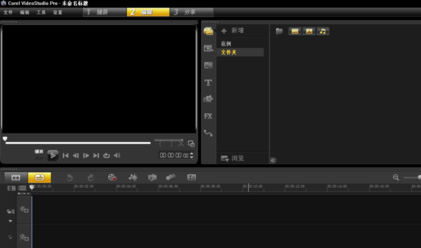
2. 将需要添加字幕的视频素材拖至视频轨道中。
3、打开“多剪辑视频”,准备一张纸和一支笔,在多剪辑视频窗口中,点击播放\暂停按钮,记录需要添加字幕时的开始时间和结束时间,并记住对话的单词、视频记录素材中的每句话,逐句记录,直到记忆完毕,然后关闭多剪视频窗口。
4. 返回视频轨道,找到需要添加字幕的开始时间。如果不好找,可以打开“工具”栏,在工具栏菜单中打开“故事章节标记”,点击“添加”,输入需要添加字幕形成章节标记的时间,点击“添加”。点击“前往”按钮即可查找具体时间地点。 (故事章节标记其实是场景标记,即时间标记,会声会影10视频轨道左侧有一个小三角形,点击鼠标就会出现)
5. 单击窗口顶部的“标题”,然后在找到的时间位置的开头开始添加字幕。输入对话第一句后,设置字体、字号、颜色,拖放到想要放置的屏幕位置。输入第一句后,拖拽一份到题库作为备份。
在时间轴上,字幕的长度要比实际结束时间长,然后拉动时间条看屏幕边框上的时间显示,找到字幕的结束时间后停止时间条,不要动时间栏,单击标题对于轨道上的字幕,将末尾缩小到时间栏。这样字幕就会在对话时准确显示。添加第二个对话时,将刚才拖拽的第一个对话字幕拖到标题素材库中,放置在第二个对话字幕的开始时间处,修改屏幕边框上的文字,将第二句打上去,参考按照第一个句子的制作方法,设置字幕的长度。依此类推,直到所有字幕都添加完毕。

这种方法虽然看起来比较麻烦,但是思路和其他专业视频字幕制作软件是一样的,只不过需要纸笔记录时间和对话,调整字幕的长度。希望它能帮助你
